В этой статье я покажу как создать в Cinelerra (CV|HV) прозрачные титры и титры со светящимся контуром.
В серии примеров эффект "Титры" (Title) будет применяться в комбинации с
эффектами "Инверсия цвета" (Invert Video), "Размытие" (Blur) и
некоторыми режимами наложения
(Overlay modes) в Cinelerra.
Cледует знать о фундаментальной особенности Cinelerra (независимо от
версии): все эффекты накладываются не на материал на
дорожке, а на саму дорожку. Вы можете сместить материал или заменить его
- эффекты и их ключевые кадры останутся применёнными к дорожке.
Загружаем видео на трек 'Видео 1' (Video 1). Правка дорожки должна быть
разрешена, то-есть на панели управления (Pathbay) слева от дорожки красная
кнопка 'Разрешить/запретить правку' (Arm track) должна быть
подсвечена.
На второй дорожке 'Видео 2' (Video 2), к выбранному (выделенному курсором
или отмеченному начальными и конечными точками [ ]) участку применяем эффект
"Титры" (Title). Выбрать участок можно также, установив две метки и сделав
между ними двойной щелчок ЛКМ. Ну или вообще ничего не выделяйте/не
отмечайте, но в этом случае эффект применится ко всей дорожке.
В рассматриваемом примере я применяю эффект "Титры (Title)" к пустой дорожке.
Настраиваем эффект, а затем применяем эффекты "Инверсия цвета" (Invert
Video), "Размытие" (Blur).
Ну а теперь, собственно, примеры: настройки и результаты (настройки эффектов Cinelerra появляются при наведении указателя мыши на скриншот).
Стартовые настройки эффектов (Color Model = RGBA-8bit):
На двух скриншотах (выше и ниже) видно, как сквозь ореол вокруг букв
просвечивает изображение с нижележащей дорожки.
Прозрачность ореола определяется включенным параметром 'Размытие альфа-канала (Invert Alpha = On)'
в эффекте "Размытие"
(Blur).
Величина ореола вокруг букв задаётся радиусом размытия (Radius) в эффекте "Размытие"
(Blur).
Косвенно на величину влияет и параметр "Тень (Drop shadow)" в эффекте "Титры".
Обратите внимание на режим наложения, установленный для верхней дорожки
'Видео 2' (Video 2).
На скриншоте выше, для дорожки 'Видео 2' (Video 2), установлен Режим
наложения (Overlay mode) = Нормальный (Normal). На скриншоте ниже, для дорожки 'Видео 2' (Video 2), установлен Режим
наложения (Overlay mode) = Максимум (Max).
Однако во втором случае, изображение, просвечивающее сквозь буквы, более
ярче.
--------------------------------------------------------------------------
Продолжаем изменять режимы наложения в Cinelerra.
На скриншоте ниже установлен Режим наложения (Overlay mode) 'Умножение (Multiply).
-----------------------------------------------------------------------------------------------------------------------------
На скриншоте ниже в Cinelerra установлен режим наложения 'Вычитание (Subtract).
При этом заданные ранее настройки других эффектов не изменяются.
Теперь установим (скриншот ниже) для дорожки 'Видео 2 (Video 2) режим наложения (Overlay mode) = Деление (Divide). В эфф. Размытие (Blur) установим Radius = 31. В эффекте 'Титры (Title)' параметр 'Тень (Drop Shadow)' = 2. В этом же эффекте установим в диалог. окне 'Выбор цвета (Color Picker)' параметр 'Значение (Value)' = 0.71
--------------------------------------------------------------------------
Теперь установим (скриншот ниже) для дорожки 'Видео 2 (Video 2) режим наложения (Overlay mode) = 'Вычитание (Subtract)'. Отключим инверсию альфа-канала в эффекте "Инверсия цвета" (Invert video). В эффекте Размытие (Blur) установим Radius = 81. В эффекте 'Титры (Title)' установим в диалоговом окне 'Выбор цвета (Color Picker)' параметр 'Значение (Value)' = 1.00 Прочие настройки оставим без изменений.
Эту технику можно использовать для создания в Cinelerra водяных знаков (watermarks).
Результат произведённых выше настроек представлен на скриншоте ниже:
-----------------------------------------------------------------------------------------------------------------------------
Изменив радиус размытия (Radius) с 81 на 11 и оставив в эффекте "Титры (Title)" значение параметра "Тень (Drop Shadow)" = 2, получим в Cinelerra прозрачные титры с тёмным контуром:
--------------------------------------------------------------------------
На скриншоте ниже представлен результат применения той же техники.
Увеличив значения параметров Radius = 34, Тень (Drop Shadow) = 7, получим в Cinelerra титры с эффектом рельефности, очень отдалённо напоминающие объёмные титры:
Теперь в эффекте "Размытие" (Blur) изменим радиус размытия
(Radius) с 34 на 100.
Для дорожки 'Видео 2' (Video 2) установим Режим наложения (Overlay mode) = Нормальный (Normal).
Для дорожки 'Видео 2' (Video 2) установим Режим наложения (Overlay mode) = Нормальный (Normal).
Результат произведённых выше настроек эффектов Cinelerra представлен на скриншоте ниже:
--------------------------------------------------------------------------
Теперь устaновим для дорожки 'Видео 2' (Video 2) Режим наложения (Overlay mode) = Добавление (Addition). В эффекте "Размытие" (Blur) установим радиус размытия (Radius) = 11. Радиус свечения вокруг титров определяется радиусом размытия (Radius). Косвенно на него влияет и параметр "Тень (Drop shadow)" в эффекте "Титры (Title)" = 2.
Результат произведённых настроек представлен на скриншоте ниже:
прозрачные титры со светящимся контуром в Cinelerra
-----------------------------------------
Радиус свечения вокруг титров определяется радиусом размытия (Radius) в эффекте "Размытие" (Blur). Косвенно на него влияет и параметр "Тень (Drop shadow)" в эффекте "Титры (Title)".
Изменим радиус размытия (Radius) с 11 на 51. Остальные настройки и режим наложения (Addition) не изменяются.
Результат произведённых настроек представлен на скриншоте ниже:
гало - свечение вокруг прозрачных титров в Cinelerra
Разница между вариантами с режимом наложения "Normal" и "Addition"в том, что в первом случае прозрачные титры можно получить, только установив максимальный уровень размытия, в противном случае титры будут черными. Во втором случае титры всегда прозрачные.
P.S.
В Cinelerra сглаживание шрифтов в Compositor оставляет желать лучшего. Причём проблема существует абсолютно во всех форках, так как все форки используют Titler, происходящий из оригинальной HV. В Cin-GG эффект 'Title' получил опцию 'Smooth', но проблему это решило только частично, потому что по сути это было не решение, а только 'a hack' с целью поправить unfixable. Единственный способ кардинально изменить положение вещей -- это переписать плагин 'Titler' заново с нуля с учётом anti-aliasing.Впрочем, некоторое влияние на сглаживание (в лучшую или худшую сторону) оказывают выбранный шрифт, его размер. Кроме того следует заметить, что у одного и того же шрифта одни буквы сглаживаются безупречно, а сглаживание других весьма посредственно. Также на отображение влияют фон и режим наложения (смешивания). И ещё: в конечном отрендеренном видео результат намного лучше, чем на монтажном столе. В последующих публикациях я покажу как при помощи некоторых манипуляций с эффектами можно в той или иной степени сгладить остроту вопроса.
Например на скриншоте ниже сглаживание достигается при помощи 'Размытия | Blur = 4', применённого не только к альфа-каналу, но и к каналам R, G, B в отличие от примеров, представленных выше, где размывался только альфа-канал.
Степень непрозрачности (матовости) букв регулируется значением ColorPicker в эффекте Title. Остальные настройки:
Следующая публикация будет посвящена эффекту 'Reroute | Перенаправление', который позволяет использовать альфа-канал в качестве подложки.
UPD.: вторая часть: Transparent text effect with Cinelerra - part2
UPD.: В статье о эффекте Swap Channel мне удалось добиться хорошего сглаживания шрифта.
















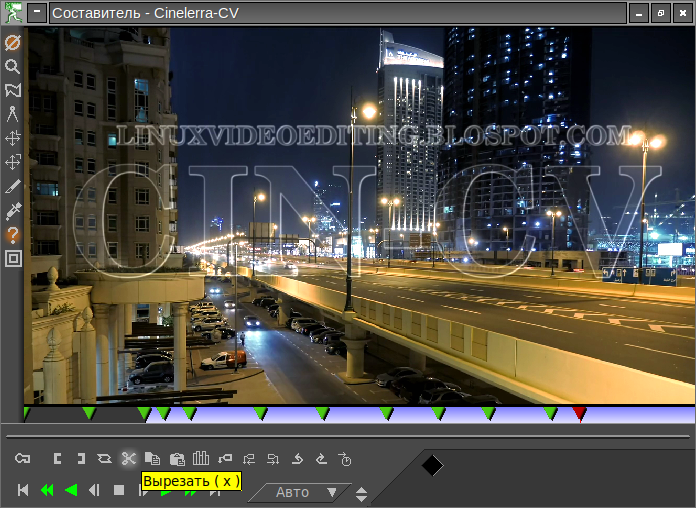


Комментариев нет:
Отправить комментарий